怎么完全关闭windows安全中心
更新时间:2023-11-10 17:40:52作者:jiang
怎么完全关闭windows安全中心,在日常使用计算机的过程中,我们经常会遇到一些弹窗提示或系统设置,其中包括Windows安全中心,有时候我们可能会觉得这个安全中心的提醒过于频繁或不需要,想要彻底关闭它。如何完全关闭Windows安全中心呢?特别是针对操作系统为Win10的用户来说,有没有更便捷的方法来关闭安全中心呢?在本文中我们将介绍一些简单的步骤和技巧,帮助你完全关闭Windows安全中心,让你的计算机使用更加自由和便捷。
具体方法:
1.小伙伴们想要将安全中心关闭,首先我们先打开电脑上的Windows设置。方法就是点击电脑左下角的图标后点击倒数第二个【设置】图标。
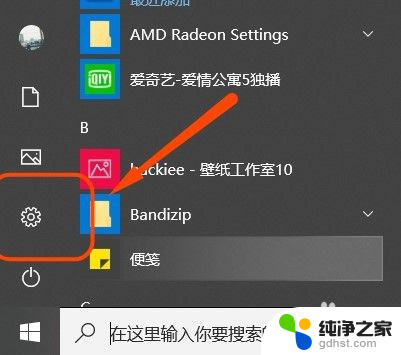
2.这样我们就进入到了Windows设置的主页,然后在众多功能中点击其中的【更新和安全】。接着在页面左侧找到并点击其中的【Windows安全中心】。
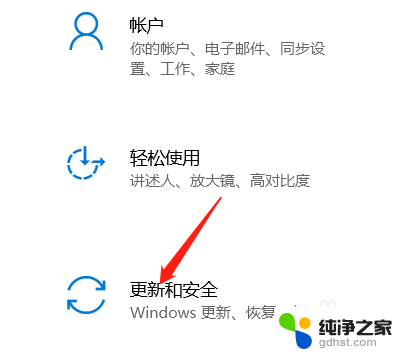
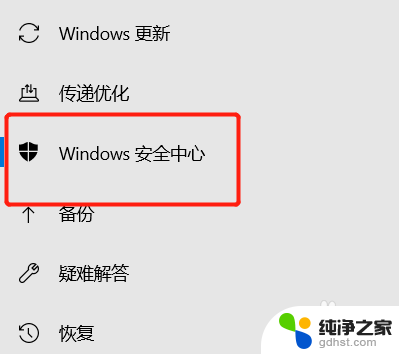
3.接着大家就会发现在页面右侧都是关于电脑上所有的保护区域,所以小编就以【病毒和威胁防护】为例为大家演示应该如何关闭安全保护。
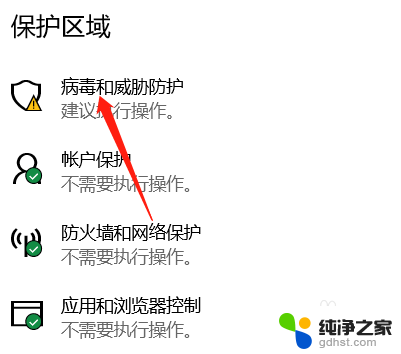
4.点击完之后向下滑动页面找到其中的【管理设置】,点击这个管理设置后小伙伴们就会发现在【实时保护】中是开启。我们就将他关闭掉即可。
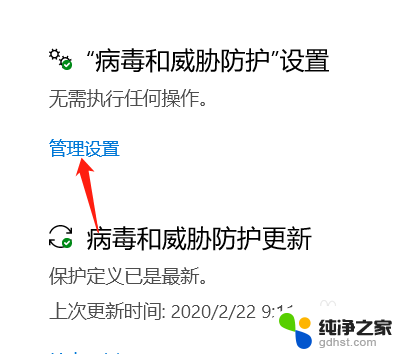
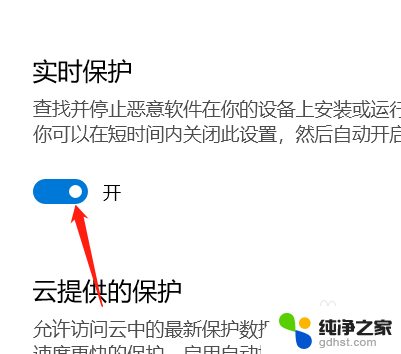
以上是关于如何完全关闭Windows安全中心的全部内容,如果您遇到相同的问题,可以按照小编的方法来解决。
- 上一篇: win10系统的蓝牙设备消失
- 下一篇: windows 10 录音
怎么完全关闭windows安全中心相关教程
-
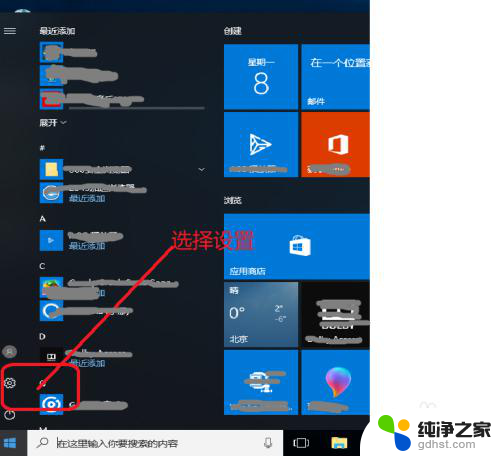 w10安全中心在哪怎么关闭
w10安全中心在哪怎么关闭2024-05-13
-
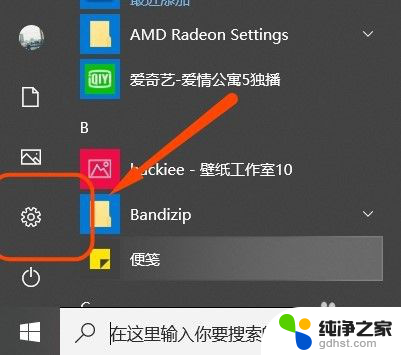 win10怎样关闭安全中心
win10怎样关闭安全中心2023-12-21
-
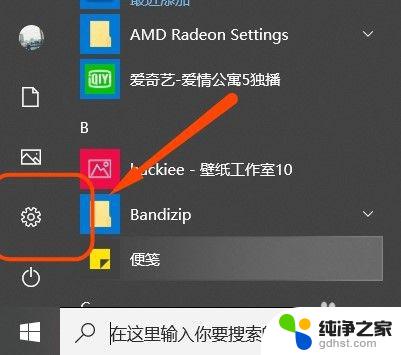 强制关闭永久win10安全中心
强制关闭永久win10安全中心2023-11-08
-
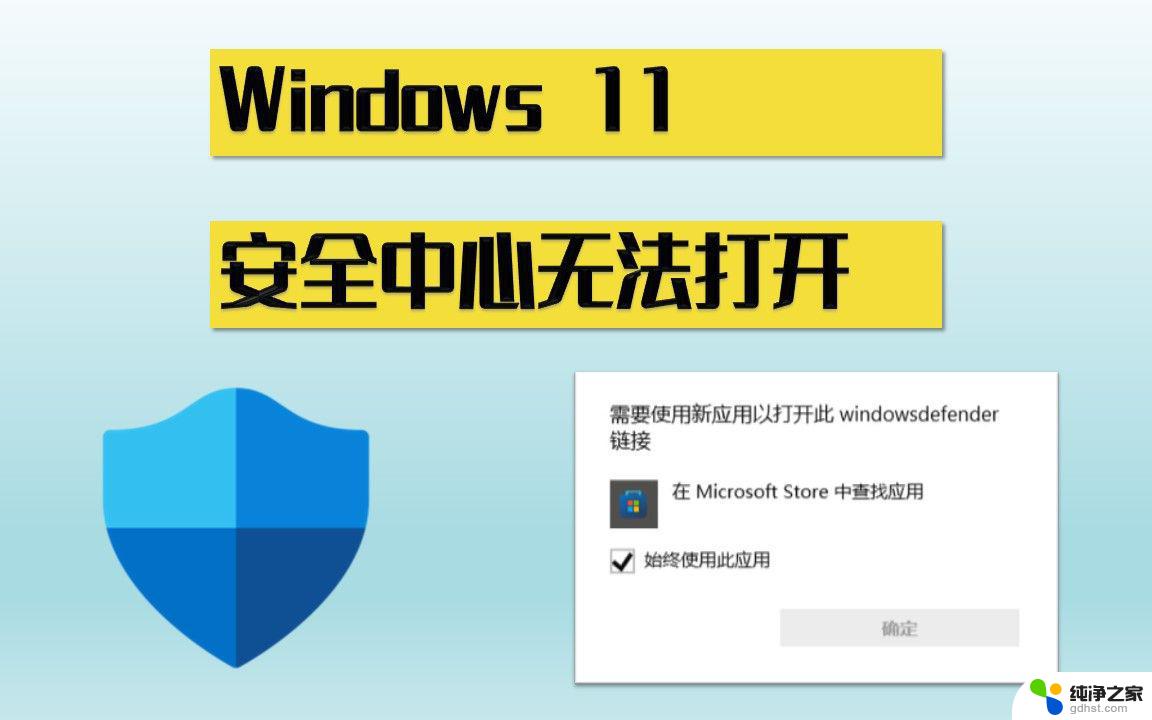 windows安全中心没有
windows安全中心没有2024-09-11
win10系统教程推荐